Page 1
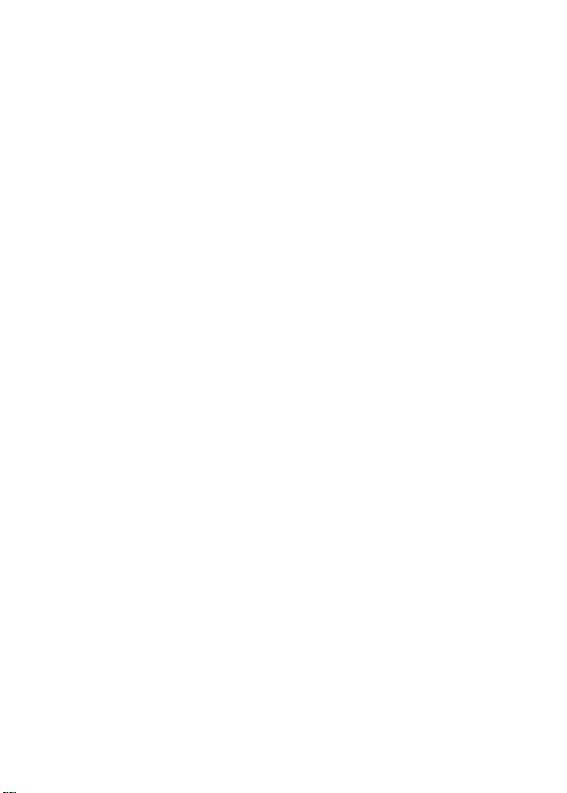
Ritmix RGP-580
Инструкция по эксплуатации
СОДЕРЖАНИЕ
Указан ия по эксплуатации
Комплектация
Общая информация
I. Краткое описание.
1. Внешний вид
2. Аксессуары и работа с ними
2.1 Зарядка при помощи USB адаптера
2.2 Зарядка устройства от прикуривателя машины
2.3 Питание от встроенного аккумулятора
2.4 Уст ан о вка навигатора на лобовое стекло автомобиля
2.5 Использование USB кабеля
- 1 -
Page 2
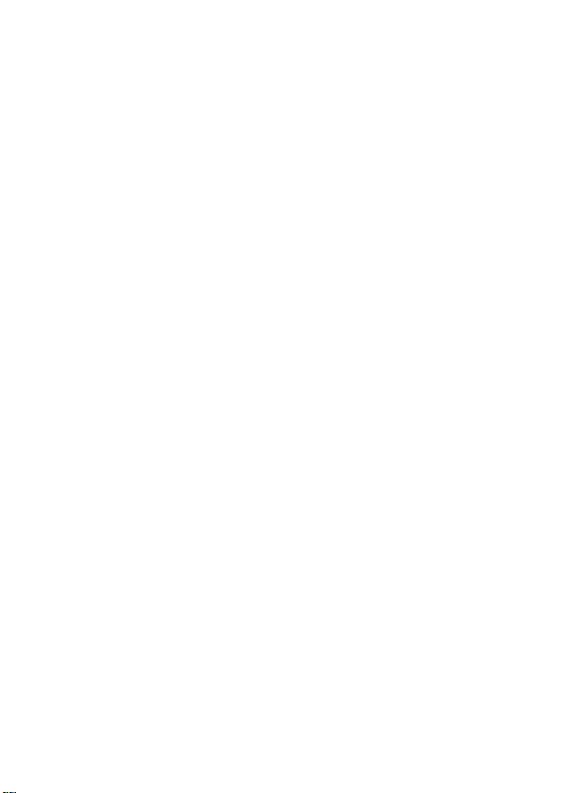
3. Первый запуск устройства
II. Основные функции
1. Включение и выключение устройства
1.1. Включение
1.2. Выключение
1.3. Перезагрузка системы
1.4 Использование T-flash (micro SD) карты
1.5 Подключение устройства к компьютеру
2. Основной интерфейс
2.1 Навигация
2.1.1 Использование другой навигационной программы
2.2 Музыка
2.3 ВИДЕО
2.4 Книги
2.5 ФОТО
2.6 Настройки
2.6.1 Заметки
2.6.2 Калькулятор
2.6.3 Календарь
2.6.4 Звук
2.6.5 Подсветка
2.6.6 Дата / Время
2.6.7 Язык
2.6.8 Систем
ная информация
- 2 -
Page 3
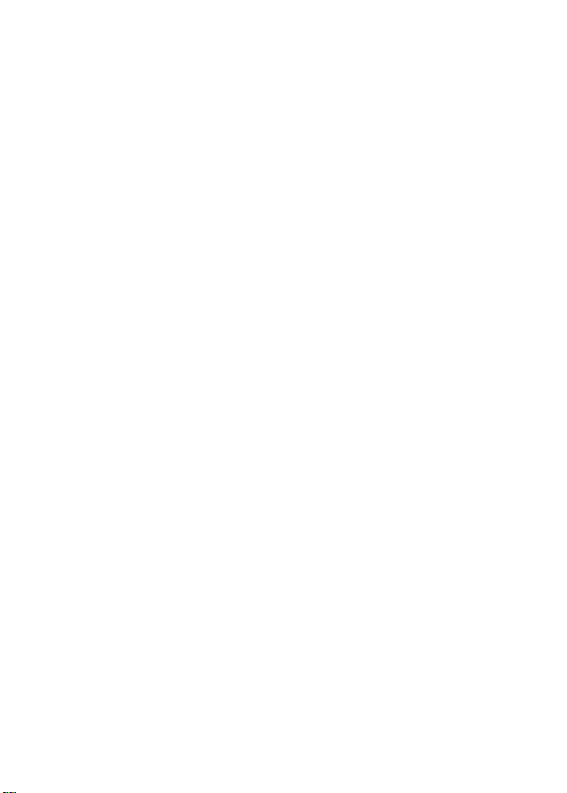
2.6.8.1 Калибровка
2.6.8.2 Системные настройки
2.6.9 GPS (информация о спутниках)
2.6.10 Игры
2.7 Обои главного меню
2.8 Запуск рабочего стола Win CE
III Проблемы и пути их решения
IV. Спецификации
- 3 -
Page 4
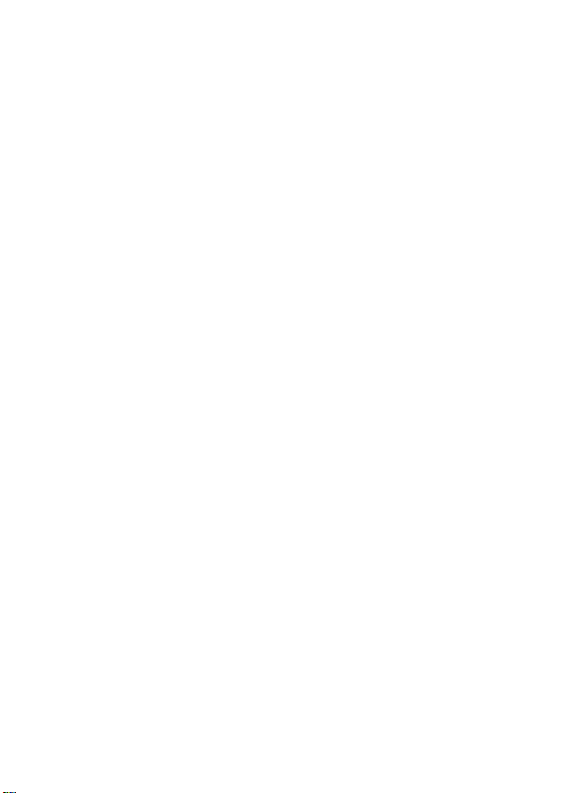
Уважаемый Покупатель!
Пожалуйста, внимательно прочитайте инструкцию для качественного и
безопасного использования устройства.
Указания по эксп
Система GPS (система глобального позиционирования) разработана и
контролируется правительством Соединенных Штатов Америки. Любое
изменение в работу системы может повлиять на качество работы
Вашего навигатора. Производитель не несет ответственности за
изменения в работе системы спутников.
Устройство автомобильной навигации (PND) используется только для
навигации. Оно не является точным устройством для опре
пройденного расстояния, скорости либо размеров объектов, а также
топографической привязки. Пользователь обязан соблюдать правила
дорожного движения вне зависимости от показаний навигатора.
Сигнал спутников GPS не может проходить через плотные материалы,
кроме стекла. Поэтому когда Вы внутри здания либо в туннеле,
позиция GPS не может быть определена.
Для определения местоположения устройство до
минимум 3 спутника. Прием сигнала может быть затруднен в ситуациях
с высокой облачностью, рядом с устройствами, излучающими мощный
радиосигнал, либо рядом с высокими зданиями.
Не оставляйте навигатор на приборной панели либо в другом месте,
где есть прямой доступ солнечных лучей. Перегрев аккумулятора
луатации
деления
лжно поймать как
- 4 -
Page 5
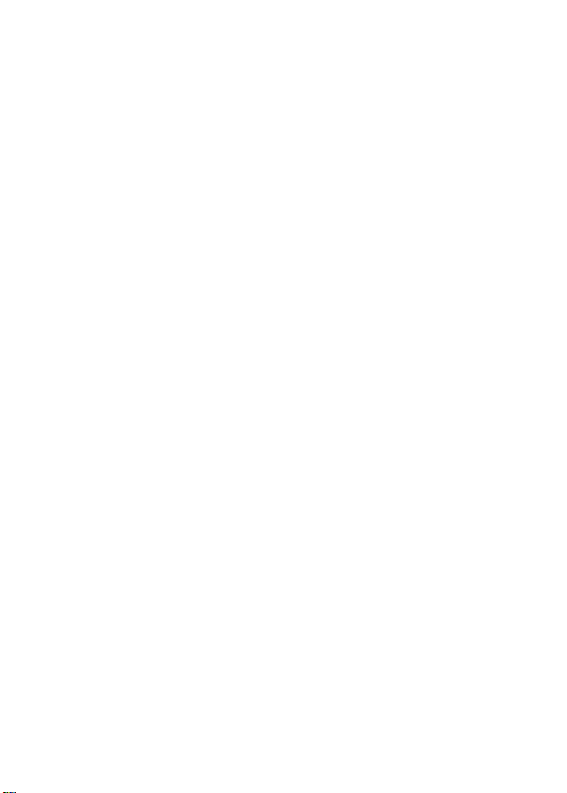
может спровоцировать его поломку и даже может привести к выходу из
строя самого устройства.
Для Вашей безопасности, не работайте с навигатором во время
вождения. Не устанавливайте навигатор в местах, препятствующих
нормальному обзору водителя.
Пожалуйста, по возможности делайте резервные копии всей
информации, хранящейся на навигаторе. Компания не несет
ответственности за по
устройства.
Пожалуйста, используйте только оригинальные аксессуары, входящие
в комплектацию. Компания не несет ответственности за выход
устройства из строя по причине использования неоригинальных
аксессуаров.
Данные с карты Вашего навигатора могут не совпадать с актуальными
по причине изменений в транспортной системе. Для внесения
изменений в Ва
сервисный центр поставщика программы картографии - компании
«Навител».
Комплектация
В Ваш
ей коробке находятся:
Устройство автомобильной навигации (PND)
Автомобильное зарядное устройство (от прикуривателя)
Держатель для авто GPS навигатора + кредл
терю информации, сохраненной на флеш-памяти
шу Карту мы просим своевременно обращаться в
- 5 -
Page 6
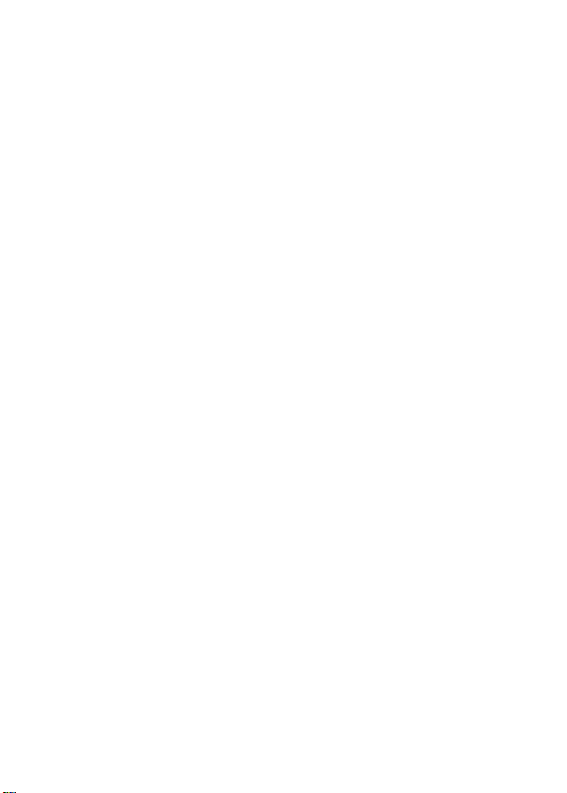
Стилус (в корпусе устройства)
USB кабель для зарядки и обмена данными с компьютером
Руководство по эксплуатации для устройства
Руководство по эксплуатации для программы «Навител Навигатор»
Гарантийный талон
Общая информация
Благодарим Вас за приобретение GPS навигатора Ritmix RGP-580
Кроме навигационных функций, Вы также сможете использовать Ваше
устройство для прослушивания музыки, просмотра фильмов, просмотра
изображений, а также чте
Ritmix RGP-580 построен на следующих электронных компонентах:
Процессор: Sirf Atlas V 533 Мгц – современный и быстрый процессор с
высокой степенью обработки данных.
Операционная система: Win CE 6.0
Встроенный GPS приемник SiRF 3i+, 64 канала, с технологией InstantFixII,
быстро – менее чем за 2 минуты – обнаруживает спутники даже при высокой
облачности.
Вы можете использовать свой навигатор в автомобиле и на улице одинаково
эффективно.
ния книг.
- 6 -
Page 7
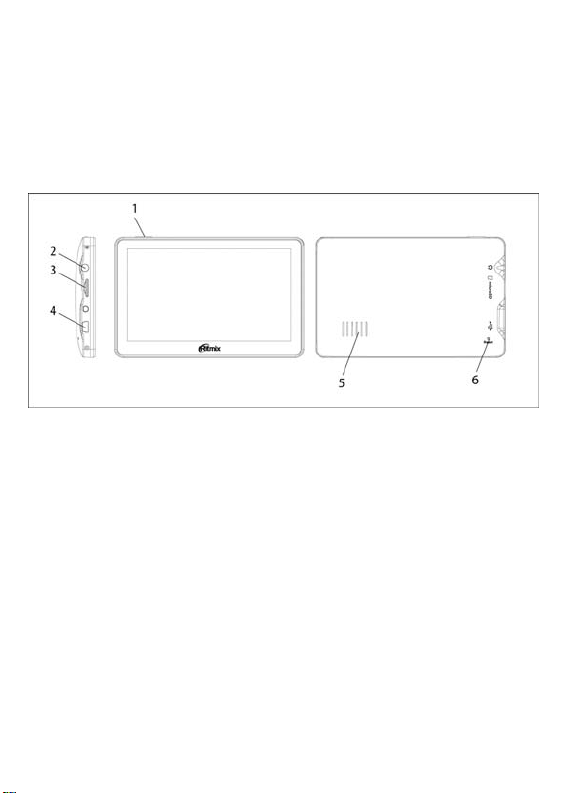
Данное руководство по эксплуатации подходит только для устройства Ritmix
RGP-580
I. Краткое описание.
1. Внешний вид
- 7 -
Page 8
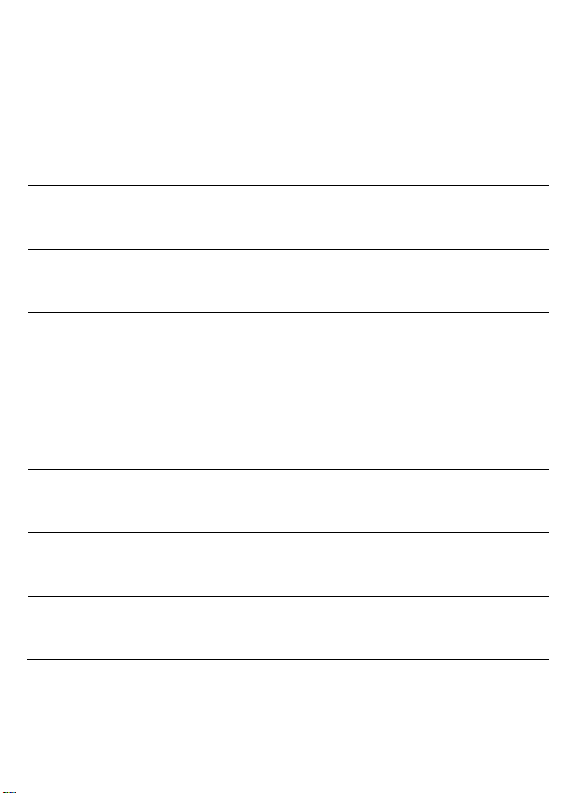
Номер Название Назначение
1
2
3
4 Mini USB порт
5 Динамик
6
Клавиша
включения
Разъем для
наушников
Слот для SD
карты
Кнопка
перезагрузки
Включение / выключение устройства,
перевод в режим сна
Для вывода звука на наушники, либо
другой внешний аудио-модуль.
Используется для подключения SD карты.
Не вынимайте карту в момент, когда
навигатор обращается к ней за данными.
Если это произошло, выключите и снова
включите навигатор.
Подключение к компьютеру для обмена
данными либо зарядки навигатора
Служит для воспроизведения музыки и
звуков
Служит для перезагрузки устройства
- 8 -
Page 9
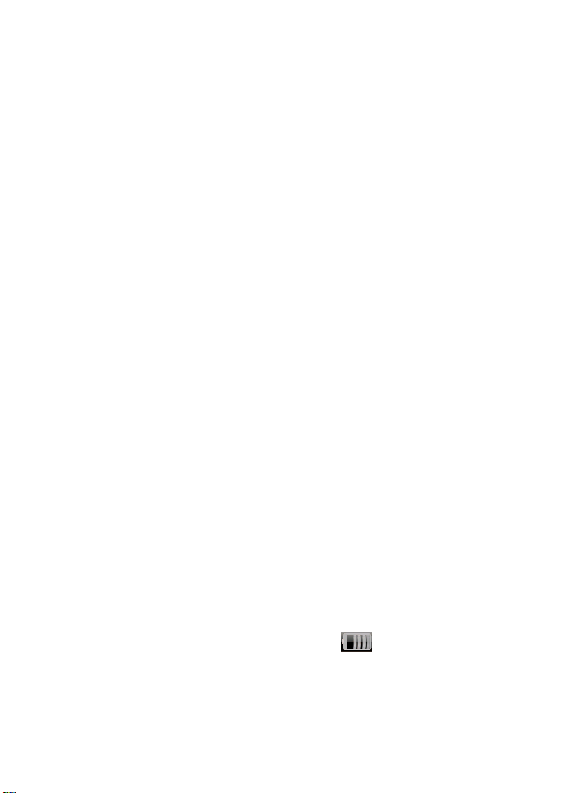
2. Аксессуары и работа с ними
2.1 Зар
ядка при помощи USB адаптера
Мы рекомендуем использовать USB кабель для зарядки навигатора от USB
порта компьютера в первые три цикла. Пожалуйста, во время зарядки
постарайтесь зарядить аккумулятор по максимуму.
1. Подключите адаптер к USB порту навигатора
2. Подключите адаптер к USB порту Вашего компьютера
3. Индикатор зарядки загорится красным цветом. Когда зарядка будет
закончена, индикатор стан
2.2 Зарядка устройства от прикуривателя машины
Внимание! Во избежание выхода устройства из строя, подключайте
автомобильный адаптер только после запуска двигателя автомобиля!
1. Подключите автомобильный адаптер к USB порту навигатора
2. Подключите автомобильный адаптер к прикуривателю автомобиля
3. Во избежание выхода из строя автомобильного адаптера, не оставляйте
его в прикуривателе автомобиля после зар
2.3 Питание от встроенного аккумулятора
При отсоединении от внешних адаптеров питания, устройство питается от
ет зеленым.
ядки.
встроенного Li-polymer аккумулятора. Иконка [
главного меню показывает остаточный заряд аккумулятора. При подключении
внешнего адаптера питания, питание автоматически переводится на него.
- 9 - - 10 -
] в верхнем правом углу
Page 10
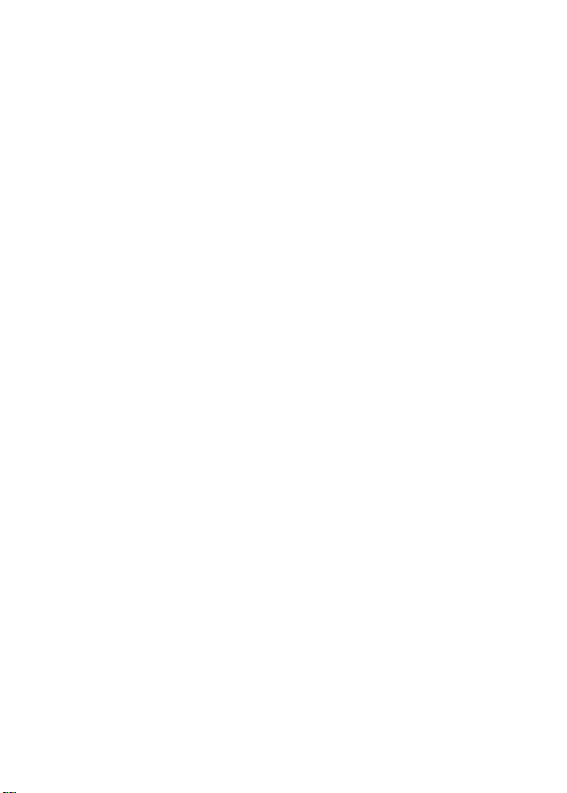
2.4 Ус
тановк а навигатора на лобовое стекло автомобиля
1. Снимите защитную пленку с присоски держателя. Прикрепите держатель
на присоску в наиболее удобном для Вас месте. Убедитесь, что место
установки чистое. Нажмите рычаг фиксатора. Никогда не устанавливайте
навигатор в местах, препятствующих нормальному обзору для водителя.
Если стекло машины покрыто металлизированной отражательной пленкой,
возможно прием на в
нутреннюю антенну будет затруднен из-за отраженного
сигнала.
2. Установите автомобильный держатель на кронштейн, затем установите
навигатор на автомобильный держатель, отрегулируйте его положение и
заверните гайку держателя для фиксации устройства.
3. Для отсоединения держателя от стекла, оттяните рычаг фиксации и
осторожно отсоедините присоску. Если присоска держится крепко, оттяните
ее край на себ
2.5 Испо
я, чтобы обеспечить приток воздуха в присоску.
льзование USB кабеля
USB кабель может использоваться для зарядки, а также для обмена данными
между компьютером и навигатором. Возможны два режима работы: Microsoft
Active Sync®, или Mass Storage Media, при котором навигатор определяется
как жесткий диск компьютера. Вы можете выбрать необходимый Вам режим в
меню «Настройки – USB»
Page 11
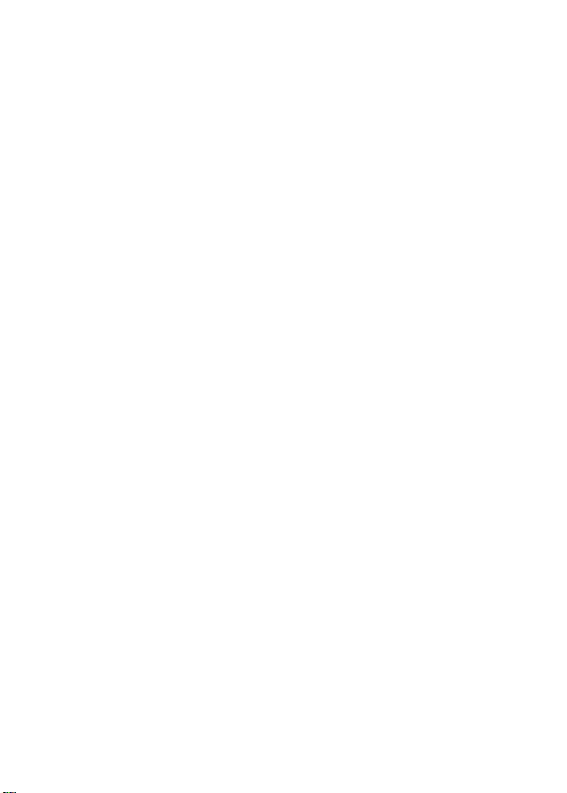
3. Первый за
При первом включении, навигатор должен находиться на открытом
пространстве без помех. Подождите пока навигатор не найдет по крайней
мере 3 спутника, после этого Вы можете запускать программу навигации.
Ⅱ. Основ
лючение и выключение устр ойства
1. Вк
1.1. Включение
Для включения устройства нажмите и удерживайте кнопку включения.
Примечание: После длительного хранения или перевозки устройства при
низких температурах, дайте устройству прогреться некоторое время до
комнатной температуры.
1.2. Выключение
Для выключения устройства нажмите и удерживайте кнопку включения.
Появится следующее окно:
пуск устройства
ные функции
- 11 -
Page 12
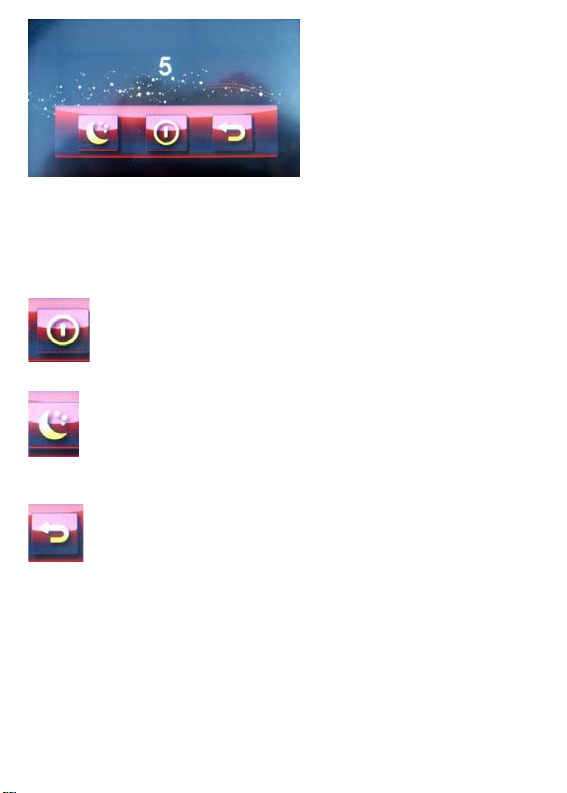
Нажмите нужную Вам кнопку (либо подождите 20 секунд для автоматического
выключения устройства):
(отключение): выключение навигатора
(спящий режим): перевод устройства в спящий режим с сохранением
всех настроек и работающих программ
(отменить): выход обратно в рабочий режим
1.3. Перезагрузка системы
ли навигатор не реагирует на нажатия кнопок на экране и клавиши
Ес
выключения, необходимо перезагрузить устройство. При этом все
несохраненные на устройстве данные с содержимое оперативной памяти
будут потеряны.
- 12 -
Page 13
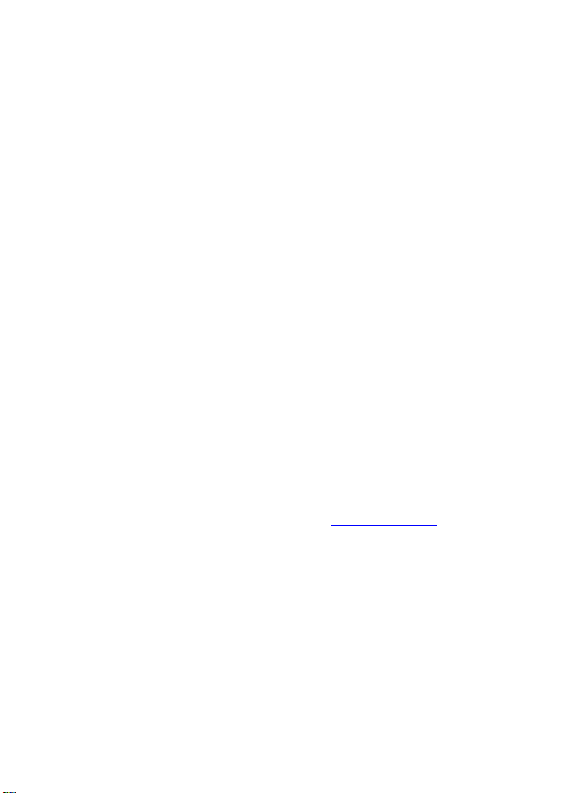
1.4 Испо
льзование T-flash (micro SD) карты
Вставьте T-fla sh карту обратной стороной к себе в навигатор до щелчка.
Внимание:
1. Не вынимайте карту по время ее работы (при проигрывании музыки или
фильмов, записанных на карте)
2. Не прилагайте дополнительных усилий при вставке либо выемке карты из
навигатора.
3. Избегайте работы карты в условиях повышенной / пониженной
температуры и влажности.
1.5 По
дключение устройс тва к компьютеру
Подключите Уст р ой с тв о к USB порту Вашего компьютера при помощи USB
кабеля. Убедитесь, что устройство при этом включено.
Вы можете выбрать два режима работы: Mass storage, когда навигатор
распознается в системе как съемный диск, и MS ActiveSync. Утилита
ActiveSync доступна для скачивания на сайте www.microsoft.ru
- 13 -
Page 14

2. Основной интерфейс
После включения навигатора загружается основное меню, которое выглядит
следующим образом
Нажмите кнопку «
меню
В основном меню навигатора присутствуют следующие разделы:
» для перелистывания списка разделов основного
Навигация
Запуск навигационной программы
Видео Запуск программы проигрывания
видео файлов WMV, ASF, AVI
Книги Запуск программы чтения файлов
TXT
- 14 -
Page 15

Музыка Запуск программы проигрывания
Фото Запуск программы просмотра
Настройки Открытие окна настроек
Обои
Ниже каждый из разделов описан подробно:
2.1 Навигация
Для запуска навигационной программы нажмите кнопку «Навигация».
Навигационная программа уже установлена на Вашем устройстве. В данной
модели также предусмотрена возможность запуска второй навигационной
программы, записанной на SD карту либо во внутреннюю память устройства.
Для более подробной информации о навигационной программе обратитесь к
инструкции, входящей в ко
2.1.1 Использование другой навигационной программы
1. Вставьте флеш-карту с программой навигации в устройство либо загрузите
мплектацию устройства.
аудио файлов WMA9, MP3, WAV
изображений JPG, GIF, BMP, PNG
навигатора. Иконка «настройки»
также находится в левом верхнем
углу устройства
Уст ано вка обоев для рабочего
стола
- 15 -
Page 16

программу во внутреннюю память устройства.
2. Выберите в меню навигатора «Настройки» – «Путь навигации».
3. Нажмите на значок «лупа» и укажите путь новой навигационной
программы.
4. Для сохранения данных установите галку напротив надписи «Использовать
данный путь для запуска навигационного ПО»
5. Закройте окно.
2.2 Музыка
Вызовите программу “Музыка”
Функции клавиш в данном меню:
Закрыть Закрыть данное окно
в основном меню
- 16 -
Page 17

Предыдущая
страница
Следующая
страница
Вверх Возврат на уровень вверх
Иконка файла
Показывает предыдущую
страницу списка файлов
Показывает следующую страницу
списка файлов
Название и иконка музыкального
файла.
Нажмите
для запуска аудио плеера и прослушивания музыки:
Закрытие музыкального плеера, завершение
воспроизведения
Проигрывание
- 17 -
Page 18

Пауза
Стоп
Режим воспроизведения: случайный выбор,
все один раз, все повторить, и т.д.
Предыдущий трек
Следующий трек
Регулировка громкости
Перемотка внутри файла
Открыть список файлов
Переключиться между эквалайзером либо текстом
песни (при наличии файла LRC)
Место отображения эквалайзера либо текста песни
- 18 - - 19 -
Page 19

3 ВИДЕО
2.
Вызовите программу “Видео”
Закрыть данное окно
Показывает предыдущую страницу списка
файлов
Показывает следующую страницу списка файлов
Возврат на уровень вверх
в основном меню
Page 20

Название и иконка видео файла.
Нажмите
для запуска видео плеера и просмотра фильмов
Закрытие видео плеера, завершение
воспроизведения
Проигрывание
Пауза
Стоп
Перемотка внутри файла
- 20 -
Page 21

Нажмите на экран для полноэкранного
воспроизведения файла. В полноэкранном
режиме - дважды нажмите на экран для
возврата в стандартный режим
воспроизведения.
2.4 Кн
иги
Программа чтения книг поддерживает файлы с расширением TXT (в
кодировках UNICODE и UTF_8).
Нажмите
для открытия списка текстовых файлов:
Открыть список файлов
- 21 -
Page 22

Закрыть данное окно
Нажмите
Показывает предыдущую страницу списка файлов
Показывает следующую страницу списка файлов
Возврат на уровень вверх
Название файла.
для открытия программы чтения :
- 22 -
Page 23

Закрыть программу
Нажмите
Предыдущая страница
Следующая страница
Перейти на выбранную страницу
Возврат к списку файлов
Тек ущ ая страница / всего страниц
для перехода на нужную Вам страницу:
- 23 -
Page 24

Закрыть окно
Цифровая клавиатура для ввода номера нужной Вам
страницы
2.5 ФОТ
Нажмите
О
Поле отображения вводимой информации
Уда л ить последний символ
Сброс данных
Перейти на страницу
для открытия списка фото файлов:
- 24 -
Page 25

Закрыть данное окно
Показывает предыдущую страницу списка
файлов
Показывает следующую страницу списка
файлов
Возврат на уровень вверх
Название и иконка файла.
Нажмите
для открытия необходимого Вам изображения:
- 25 -
Page 26

Закрыть программу
2.6 Наст
ройки
Раздел настроек включает в себя различные установки устройства,
необходимые для его комфортной работы. Для открытия раздела нажмите
Увеличение изображения
Умен ьш ение изображения
Поворот изображения на 90 градусов
Запуск слайдшоу
Предыдущее изображение
Следующее изображение
Возврат к списку файлов
- 26 -
Page 27

в главном меню, либо в левом верхнем углу гл авного
меню:
2.6.1 За
метки
Программа позволяет создавать и редактировать текстовые заметки
(программа поддерживает только английский язык).
- 27 -
Page 28

Нажмите для запуска программы:
Закрыть программу
Перелистывание списка заметок вверх
Перелистывание списка заметок вниз
Создать новую заметку
Переместить виртуальную клавиатуру вверх экрана
Убрать виртуальную клавиатуру с экрана
- 28 -
Page 29

Сохранить запись
Уда л ить запись
2.6.2 Каль лятор
Нажмите
инженерном калькуляторе.
ку
ции дан на стандартном Все опера ной программы эквивалентны операциям
Предыдущая страница записи
Следующая страница записи
Выбор цифры либо специального символа
Выбор цифры либо специального символа
Уда л ить последний символ
Новый абзац
для запуска программы «Калькулятор»:
- 29 -
Page 30

2.6.3 Ка
лендарь
Приложение позволяет просмотреть месячный календарь в широком
диапазоне дат, а также установить текущую дату.
Нажмите
для открытия программы «Календарь»:
Закрыть календарь
Выбрать год
- 30 -
Page 31

Выбрать месяц
Для установки текущей даты необходимо выделить ее
на календаре и нажать ОК
2.6.4 Зв
Нажмите
ук
Выйти из календаря без сохранения настроек
для открытия настроек громкости:
Закрыть окно регулировки громкости
Умен ьш ить громкость
Увеличить громкость
Включение сигнала нажатия на экран
Тек ущ ий уровень громкости
- 31 -
Page 32

2.6.5 Подсветка
Нажмите
2.6.6 Дат
а / Время
1. Нажмите
для открытия окна настройки уровня яркости экрана:
для открытия окна настроек даты и времени:
Закрыть окно
Умен ьш ить яркость
Увеличить яркость
Тек ущ ий уровень яркости
- 32 -
Page 33

Нажмите
окно установки часов и минут. Кнопками
правильное время и нажмите
выхода.
2. Нажмите для установки текущей даты: при нажатии на иконку
откроется окно установки даты, месяца и года. Кнопками
установите правильную дату и нажмите
для установки времени: при нажатии на иконку откроется
или установите
для сохранения настроек и
или
для сохранения
- 33 -
Page 34

настроек и выхода.
3. Нажмите
иконку для открытия окна настроек, кнопками
Ваш часовой пояс и нажмите
выхода.
для установки текущего часового пояса. Нажмите на
- 34 -
или установите
для сохранения настроек и
Page 35

2.6.7 Язык
Нажмите
Нажмите
2.6.8 Сист
Окно содержит информацию о продукте, а также вызов двух функций:
калибровку экрана и сброс настроек к заводским.
для выбора языка:
или для выбора Вашего язык а. Нажмите
для сохранения выбора и закрытия окна.
емная информация
- 35 -
Page 36

2.6.8.1 К
алибровка
Нажмите
стилус для нажатия в различные точки экрана, пронулерованные от 1 до 6. По
завершению калибровки окно автоматически закроется.
2.6.8.2 Сист
Нажмите
2.6.9 GPS (инф
Нажмите ик
устройством спутниках.
онку «GPS info» для вызова программы информации о найденных
для открытия окна калибровки экрана. Используйте
емные настройки
для восстановления настроек по умолчанию.
ормация о спутниках)
- 36 -
Page 37

Для нормальной работы устройства необходимо, чтобы навигатор считал
информацию с 3х спутников. На экране состояния (на «глобусе») эти
спутники будут засвечены зеленым цветом. Если этого не происходит, это
означает отсутствие сигнала от спутников по причине плохого приема
(высокая облачность, стоящие рядом здания и пр.). В некоторых случаях
Может помочь перезагрузка GPS пр
«GPS RESET».
Нажмите «Да» для запуска перезагрузки GPS приемника либо «Нет» для
выхода без изменений.
2.6.10 Иг
ры
иемника, совершаемая нажатием иконки
Нажмите
устройстве.
для открытия окна со списком игр, установленных на
- 37 -
Page 38

2.7 Обои гл
авного меню
Нажмите
обоями главного меню. Возможные обои отображаются в окне,
высвечиваемом на экране. Выберите нужную Вам картинку для установки
наиболее понравившихся обоев.
в левом верхнем углу для открытия мини-картинок с
- 38 -
Page 39

2.8 За
пуск рабочего стола Win CE
Зайдите в меню «Настройки».
экрана 5 раз и до правого нижнего угла один раз. Для запуска интерфейса
навигатора перезагрузите устройство.
III Пробле
Ниже указаны наиболее часто случающиеся проблемы в работе навигатора.
Если Ваша неисправность не присутствует в списке, обратитесь в сервисный
центр поставщика.
При наличии проблем связанных с работой навигационной программы, либо
при желании обновить карты Вы должны обратиться в Центр Поддержки
компании «Навител» по адресу, указанному в ин
«Навител Навигатор».
мы и пути их решения
Проблема
Навигатор не
загружается
Коснитесь стилусом до левого нижнего угла
струкции по программе
Причина Решение
Низкий заряд
аккумулятора
Сбой в работе системы
Зарядите аккумулятор
Перезагрузите навигатор
нажатием кнопки RESET
- 39 -
Page 40

Внезапное
отключение
навигатора
Слабое
изображение
дисплея
Некорректная
работа сенсорного
экрана
Нет звука
Нет соединения с
компьютером.
Нет сигнала от
GPS спутников
Низкий заряд
аккумулятора
В настройках указано
слабое освещение
дисплея
Экран переведен в
режим
энергопотребления
Экран не калиброван Откалибруйте экран
Низкая громкость Включите громкость
Плохой контакт
наушников
Неправильное
подключение usb кабеля
Плохой GPS сигнал
Зарядите аккумулятор
Настройте уровень
засветки на более
высокий уровень
Нажмите в любую точку
экрана для выхода из
режима
энергопотребления
Подключите наушники
Переподключите USB
кабель
Подождите около 3
минут для того, чтобы
навигатор нашел
спутники.
- 40 -
Page 41

IV. Спецификации
Процессор SiRF Atlas V ARM 11 533MHz
SDRAM 128 Мб
Встроенная память 2 Гб
Дисплей 5.0” сенсорный дисплей, разрешение 800*480
Операционная
система
Порт USB USB 2.0, Mini USB разъем
Внешний разъем
для флеш карт
Динамик Встроенный динамик 1 Вт / 8 Ом
Параметры GPS
приемника
Батарея Li-ion емкостью 1200 мАч
Выход на наушники 3.5 mm jack, стерео, 32 Ом
Microsoft Windows CE 6.0
TF/ Micro SD (поддержка до 16 Гб)
Холодный старт: до 1 минуты (на открыт ом
пространстве)
Гор ячи й старт: до 10 секунд (на открытом
пространстве)
Теп лы й старт: до 20 секунд (на открытом
пространстве)
- 41 -
Page 42

Соответствие
международным
сертификатам
CE, FCC, ROHS
Усл о ви я работы и
хранения
Размеры и вес
Артикул: 15114997
Производитель Шенжень Лидертон Индастриал Ко., ЛТД.
Рабочая температура: 0 °C ~ 60 °C
Температура хранения: -20 °C ~ 70 °C
132*84*13 мм, 170 г.
Адрес: 3 этаж, Билдинг 7, Ан Ле Индустриальная
зона, Наншан дистрикт, Шенжень, Китай
- 42 -
